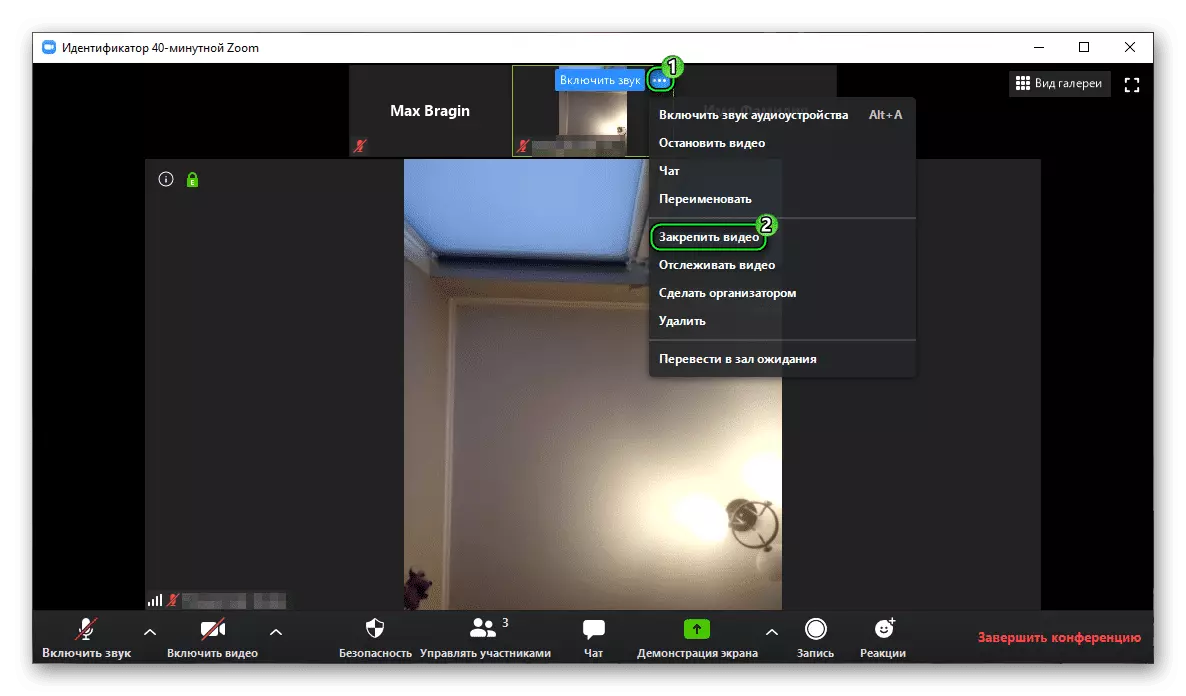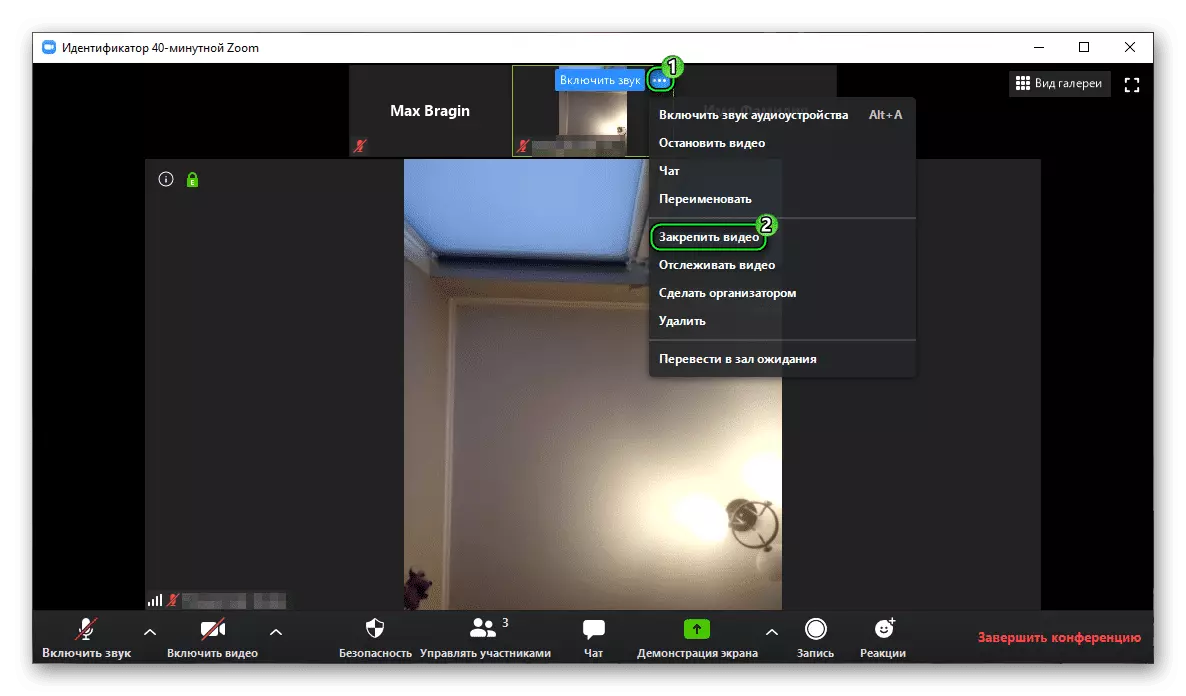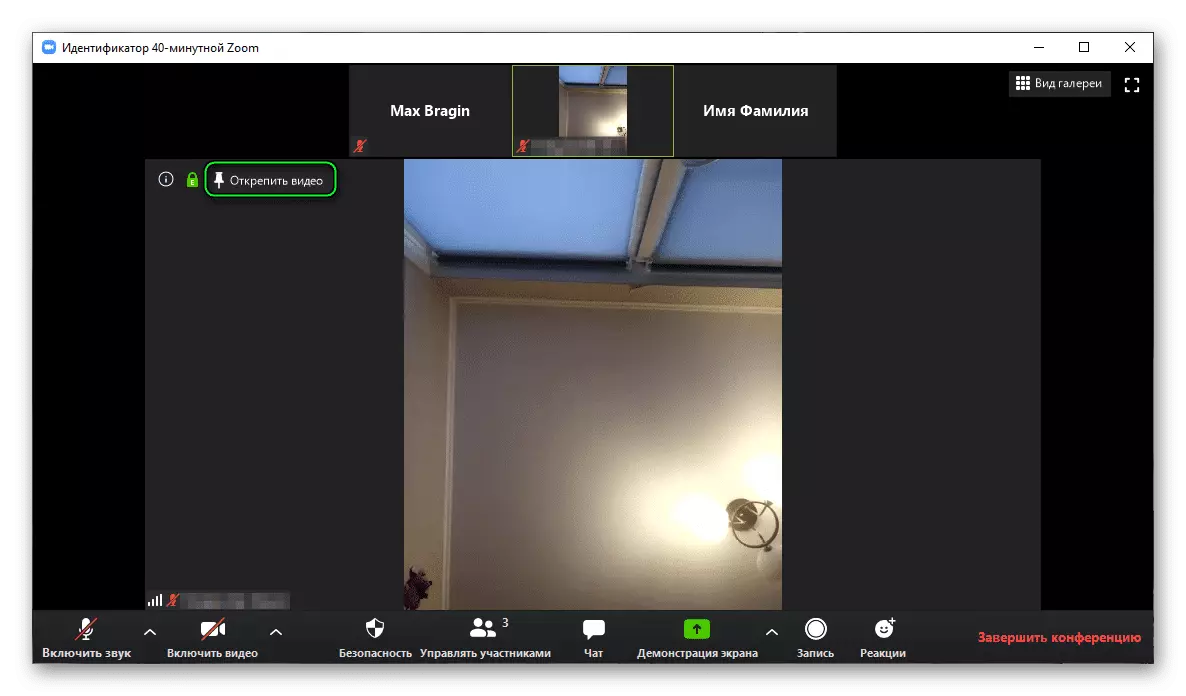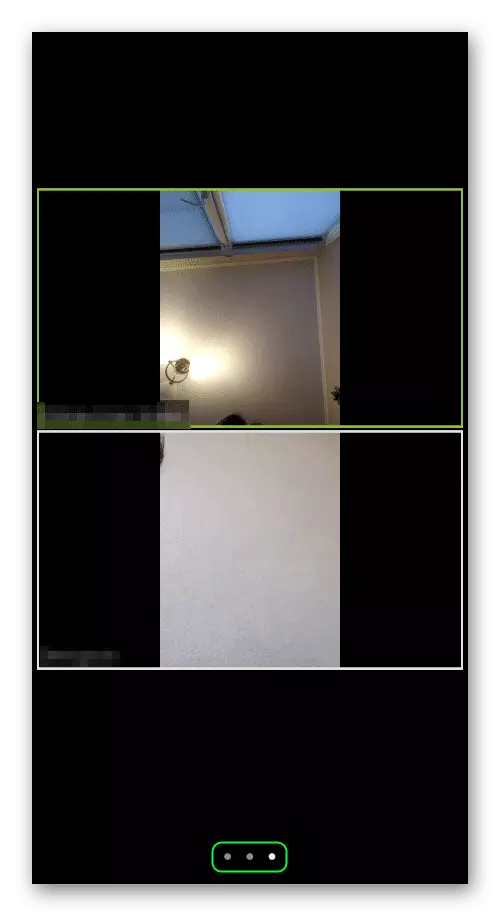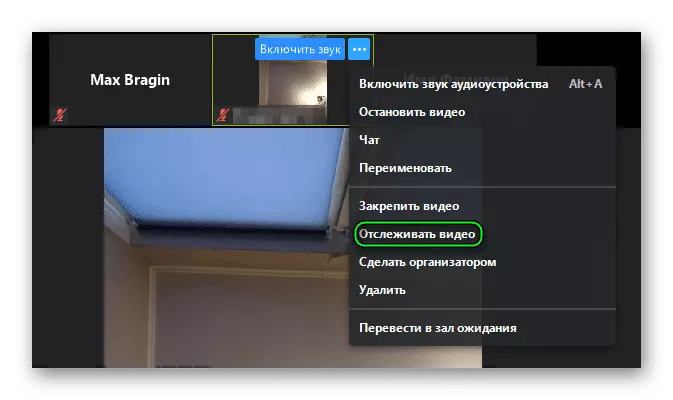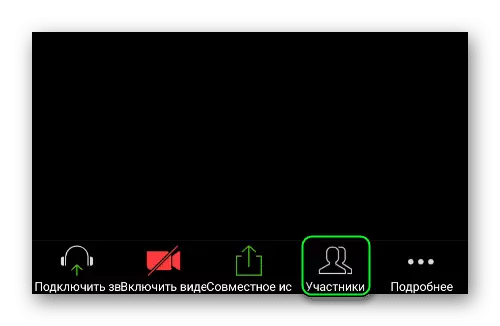Первоначально конференции Zoom выводят на передний план участника, который выступает в данный момент. Это означает, что другие пользователи смогут видеть их вид с камеры, содержимое экрана во время демонстрации, аватар или просто их имя. В большинстве случаев это очень удобная система, но иногда она может просто мешать, особенно когда пользователи постоянно меняются. Поэтому разработчики добавили возможность закрепить видео в Zoom к определенному пользователю.
Как в Zoom закрепить видео организатора
Инструкции для компьютеров и ноутбуков:
- Наведите курсор мыши на окно конференции, чтобы отобразить элементы управления.
- Все участники отображаются в верхней части экрана. Наведите курсор мыши на выбранного человека.
- Теперь нажмите на появившуюся кнопку с тремя точками.
- Откроется контекстное меню. В нем будет содержаться необходимая вам опция:
Нажмите соответствующую кнопку, чтобы разблокировать пользователя:
Алгоритм для смартфонов и планшетов:
- Для начала проведите несколько раз влево, чтобы открыть вкладку «Галерея пользователей». Это выглядит примерно так:
- Теперь быстро дважды щелкните пользователя, камеру которого вы хотите прикрепить.
- Дождитесь соответствующего уведомления в окне приложения.
Чтобы переключиться обратно, снова дважды коснитесь экрана.
Видео:Настройки видео в ZoomСкачать

Можно ли закрепить в Zoom видео одного участника
Каждый участник может иметь своего независимого пользователя. Но организатор может выбрать конкретного человека, который в результате будет виден всем. Для этого используется опция «Следить за видео». На компьютере она вызывается из того же меню.
В мобильном приложении, с другой стороны, способ несколько иной:
- Непосредственно в окне чата откройте список участников, нажав на соответствующий значок в нижней части окна приложения.
- На появившейся странице нажмите на имя нужного пользователя.
- В появившемся меню выберите опцию «Путь…».
Деактивировать его можно таким же образом.
🔥 Видео
Как закрепить видео в zoomСкачать

Как пользоваться программой ZOOM. Пошаговая настройка видеоконференцииСкачать

Как использовать Zoom для преподавания онлайн? Первые шаги: как зарегистрироваться и установить ZoomСкачать

Как Включить Видео в Zoom Как Включить Камеру в Zoom Как Настроить Видео и Камеру в Zoom ЗумСкачать

Как изменить фон в Zoom? Виртуальный фон для онлайн-уроков и видео-конференций Zoom.Скачать

Как показать видео в Zoom? Демонстрация экрана на онлайн уроке в Zoom.Скачать

КАК УСТАНОВИТЬ ZOOM ("ЗУМ") НА КОМПЬЮТЕР И ПОДКЛЮЧИТЬСЯ К КОНФЕРЕНЦИИ?Скачать

Демонстрация экрана и видео участников в видеоконференции Zoom.Скачать

Как в ZOOM показать презентациюСкачать

Урок Zoom № 1. Как скачать и установить зум на компьютер, ноутбук.Скачать

Как пользоваться Zoom на смартфонеСкачать

КАК ПОСТАВИТЬ ВИДЕО НА АВАТАРКУ В ЗУМЕ? Видео на аву в ZoomСкачать

Как изменить порядок видео участников в галерее Zoom?Скачать

Как включить демонстрацию экрана на телефоне в ZOOM на видеоконференцииСкачать

Видеоинструкция про ZOOM. Как установить ZOOM на компьютер.Скачать

Как пользоваться программой Zoom для видеоконференцийСкачать

Как установить виртуальный ФОН в ZOOM? ВИДЕОФОН, АНИМАЦИОННЫЙ ФОН в zoom. ProУрок.Скачать

КАК СКАЧАТЬ И УСТАНОВИТЬ ZOOM на компьютерСкачать